Kako staviti pravo vrijeme telefona. Promjena datuma u uređajima s operativnim sustavom Android
Pitanje je kako promijeniti datum u Android, obično brzo riješiti kroz postavke, ali ponekad instalirati pravo vrijeme Nije moguće po prvi put: vrijednost je stalno srušena ili nepravilno prikazana na tableti ili telefonu.
Nije bitno koja je verzija Androida i s kojom je ljuska instalirana na tableti ili telefonu za postavljanje datuma i vremena koje možete jedan po jedan algoritam.
- Otvorite glavni izbornik Android. Idite na "Postavke".
- Idite na odjeljak "Datum i vrijeme".
- Obratite pozornost na parametre automatskog podešavanja. Ako se datum i vrijeme određuju preko mreže, ali vidite pogrešne vrijednosti, Povežite se na internet, deaktivirajte opciju automatskog podešavanja odabirom "Isključite", a zatim ga ponovno uključite.
Ako, nakon ažuriranja, vrijeme se još uvijek nepravilno prikazuje, isključite automatsko podešavanje, uklanjanje potvrdnih okvira pomoću mrežnih podataka i ručno postavite vrijednosti. Relevantne stavke postat će dostupne za promjene odmah nakon deaktivacije automatsko postavljanje.
Za postavljanje datuma i vremena, zauzvrat, otvorite stavke istog imena. Premjestiti znamenke gore i dolje, promijenite postavljanje vrijednostiA zatim kliknite "Finish" da biste spremili. 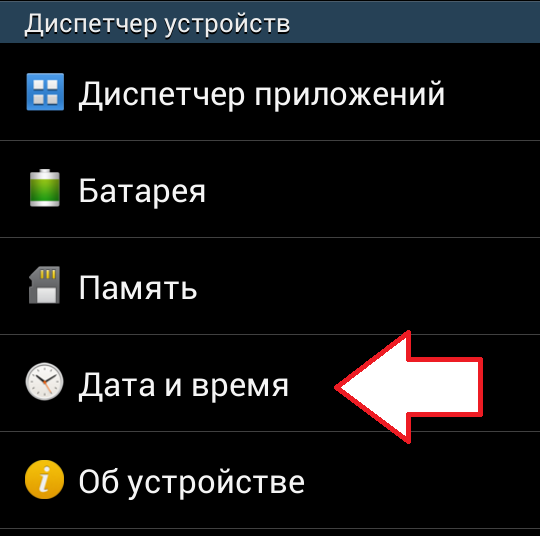
Slično konfigurirana vremenska zona. Možete omogućiti njegovu definiciju mreže ili ručno. Osim toga, možete konfigurirati format prikaza datuma i vremena na tableti ili telefonu. Vrijeme se može prikazati u 12-satnom ili 24-satnom formatu, a datum s različitim narudžbama datuma, mjeseca i godine.
Zašto vrijeme kuca?
Tipično, vrijeme na Androidu se automatski konfigurira nakon instalacije SIM kartice i uključite uređaj. Ali zašto je povremeno srušena na tabletu ili telefon ako ima dovoljno alata u sustavu za konstantnu provjeru i održavanje ispravne vrijednosti? U telefonu nema CMOS baterija, što je odgovorno za čuvanje pravog datuma i vremena na računalu. Stoga, razlozi mogu biti dva:
- Pomoću automatskog podešavanja.
- Razlika između vremenske zone operatera iz vremenske zone na tableti ili telefonu.
Kako onemogućiti na Androidu automatska definicija Datumi i vrijeme na mreži, rekao je gore. Ali ako nakon ovih manipulacija, vrijeme je još uvijek srušeno, pokušajte primijeniti sljedeći algoritam:
- Isključite uređaj, uklonite SIM karticu.
- Uključite uređaj, idite na postavke. Otvorite odjeljak "Datum i vrijeme", onemogućite automatsku definiciju vremenske zone.
- Postavite ispravnu vremensku zonu, primijenite promjene.
- Isključite telefon, umetnite SIM karticu.
Ako se ne promijenimo toliko, i netočne vrijednosti se još uvijek prikazuju na zaslonu, pokušajte ponovno postaviti postavke u tvornički stanje. Postupak će biti sličan, tek nakon uklanjanja SIM-a prvo postavi postavke, a zatim i ručno postavite vremensku zonu. 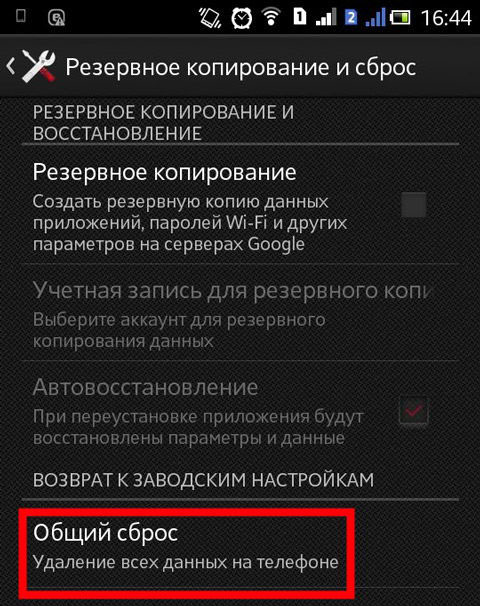
Možete se vratiti na tvornički status u odjeljku "Vrati i resetirati". Budite oprezni: Pri resetiranju iz memorije telefona, svi korisnički podaci bit će izbrisani. Stoga bi trebao biti unaprijed izrađen backup Kontakti i važne datoteke. Ako ova metoda ne pomogne, instalirajte aplikaciju treće strane za vrijeme sinkronizacije - na primjer, program, clocksync.
Korisnici novaka Android uređaja doživljavaju mnogo poteškoća čak i s elementarnim akcijama. Međutim, ne biste trebali brinuti - nekoliko dana aktivna uporaba A smartphone će postati vaš pouzdan pratilac i pomoćnik u svakodnevnim poslovima. Jedan od trenutnih problema je instalirati datum na mobilni uređaj. Uzimanje prednost sljedećih uputa, možete konfigurirati datum i vrijeme na Androidu u nekoliko minuta.
Postavljanje procesa
Većina mobilnih parametara može se podesiti u stavku "Postavke", koji se nalazi u glavnom izborniku pametnog telefona. Kliknite gumb "MENU" (za svaki uređaj je njegov vlastiti, najčešće se nalazi među gumbima za dodir na dnu zaslona).
Na zaslonu će se pojaviti razne ikone, pronaći "postavke" među njima, koje su prikazane u obliku opreme i kliknite na piktogram.
Izbornik se također može razlikovati. Među svim vrstama parametara, pronađite stavku pod nazivom "Datum i vrijeme" i kliknite na ikonu. Možda će biti skriveno u drugom dijelu (na primjer, "Telefon", "Osnovne postavke", itd.).
Postavite broj, mjesec i godinu. Postaviti točno vrijeme, Također možete promijeniti format njegovog prikaza. Spremite promjene.
Moguće pogreške i njihova eliminacija
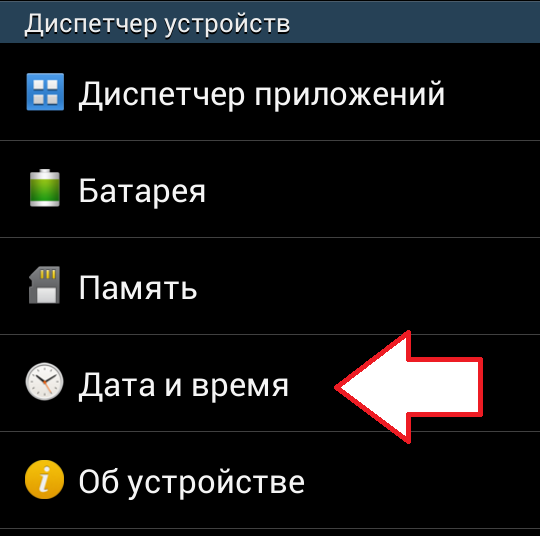 Proces promjene datuma i vremena je dovoljno jednostavan, ali zbog kvarova u sustavu mogu postojati različite pogreške. Korisnik se može iznenaditi pojavom natpisa na zaslonu, koji se navodi da je došlo do pogreške i promjene se ne spremaju.
Proces promjene datuma i vremena je dovoljno jednostavan, ali zbog kvarova u sustavu mogu postojati različite pogreške. Korisnik se može iznenaditi pojavom natpisa na zaslonu, koji se navodi da je došlo do pogreške i promjene se ne spremaju.
Načini rješavanja problema:
- Poništite postavke uređaja;
- Žalba na servisni centar, ako se ispostavila prva opcija nedjelotvorna.
opcija 1
Moguće je da je proizvođač pametnog telefona ili tablete instalirao vremensku zonu nekompatibilno s vašim, tako da sustav ne uspije. Da biste se ne naišli na ovaj problem, morate podesiti parametar prije instaliranja SIM kartice u uređaj.
- Da biste eliminirali pogrešku, uklonite SIM karticu s pametnog telefona.
- Otvorite odjeljak "Postavke" u izborniku, kao i prije.
- U postavkama, pronađite stavku pod nazivom "Vraćanje i resetiranje" (Moguće su druge opcije, ali suština ostaje ista).
- Koristite značajku "Reset Settings".
- Sada otvorite odjeljak "Datum i vrijeme", odspojite stavke povezane s vremenskom zonom mreže, datum i vrijeme, a zatim postavite željenu vremensku zonu.
- Umetnite SIM karticu u svoj smartphone i konfigurirajte datum.

Opcija 2.
Namijenjen je korisnicima koji nisu riješili problem s postavljanjem datuma i vremena. Kontaktirajte kvalificirano osoblje u servisni centar.
Savjeti za postavke datuma i vremena u mobilni uređaj Stvorite korisnike početnika. Tijekom vremena, svaka akcija s uređajem bit će doveden u automatizam i više ne morate pribjeći uputama.
Ponekad čak i vrlo jednostavne operacije Nazovite korisnike s malim poteškoćama. Na primjer, vlasnici novaka android uređaja često se pitaju - kako promijeniti datum u Android? Stvar je u tome da to ne treba nikakva posebna znanja. I ako ste barem jednom držali u rukama mobitelUvijek možete postaviti vrijeme i datum u svoj smartphone. Da vidimo kako su datum i vrijeme u mobilnim uređajima konfigurirani.
Kako promijeniti datum u Androidu u ručnom načinu? Uvjeravamo se da za to neće vam trebati prava supervizera, tajanstvene naredbe i pristup inženjerski izbornik, Android je vrlo jednostavan operativni sustav, tako da se promjena datum provodi što je moguće jednostavnije - samo idite na postavke. Datum i vrijeme ručne instalacije potrebno je na uređajima koji nisu povezani s mrežom, jer ovdje jednostavno nema sinkronizacije.
Da biste promijenili datum na Android, a istovremeno podesite vrijeme, morate posjetiti postavke sustava. To se radi na dva načina:
- Pomičemo gornju zavjesu i kliknite na simbol zupčanika;
- Idemo u glavni izbornik, odaberite stavku "Postavke" (također u obliku simbola zupčanika).
Na dnu popisa, vidjet ćemo stavku "datum i vrijeme" - jednostavno nećete moći propustiti.
Imajte na umu da je u nekom izborniku Android uređaja s postavkama modificiran i podijeljen na nekoliko kartica - instalacija datuma i vremena u ovim uređajima nalazi se na kartici Opcije.
Odlazak u ovu točku, vidjet ćemo mnogo zanimljivih stvari. Ako SIM kartica nije instalirana na pametnom telefonu ili tabletu, automatska sinkronizacija će biti nemoguća. Da biste postavili točno vrijeme i točan datum, morate ukloniti potvrdni okvir "Automatsko otkrivanje vremena". Nakon toga, dostupni su stavke za ručno podešavanje i trenutne datume.
Zatim kliknemo na točku "Set Date", odaberite trenutni broj, trenutni mjesec i tekuću godinu, pritisnite gumb OK - sada je datum ispravno postavljen. U sljedećoj fazi postavili smo vrijeme. Da biste to učinili, morate taknuti za "Postavljanje vremena" - Instalirajte sat i minute, kliknite gumb U redu. Zatim morate ukloniti potvrdni okvir "Automatsko otkrivanje vremenske zone" i ručno odaberite vremensku zonu. Ako to vrijeme, prilagodite ga.
Problem s vremenskim zonama često isporučuje mnoge neugodnosti za domaće korisnike - u našoj zemlji, zatim otkazati prijelaz na zimu / ljeto, a zatim se igraju s brojem vremenskih zona. Kao rezultat toga, promatraju se problemi s instalacijom ispravnog vremena na pametnim telefonima i računalima.
Zatim možete odabrati format prikaza vremena - može biti 12-satni ili 24-satni format. Stavljanje kvačice, odabirete 24-satni format zaslona i uklanjanje kvačice će se premjestiti u 12-satni format. U nastavku odaberite format prikaza datuma - u android postavke Postoji nekoliko načina za prikaz trenutnog datuma, karakteriziran mjestom godine, mjesec i broj.
Ako ne znate što odabrati, zaustaviti se na opciji "Local", ovaj format podrazumijeva prikaz datuma u sljedećem redoslijedu - broj, mjesec, godina (format usvojen u Rusiji).

Kako promijeniti datum u Android u automatskom načinu rada? Ova operacija podrazumijeva da će se trenutne informacije o datumu zatvoriti mobilna mreža - Postoje konstantno vrijeme i točan datum se stalno emitira. Automatska postavka funkcionirat će samo ako je uređaj instaliran u uređaju, Čim se registrira pametni telefon ili tablet mobilna mrežaIz njega će pročitati potrebne podatke.
Da biste omogućili automatsko postavljanje datuma, morate instalirati "Automatsko određivanje vremena" potvrdni okvir - u isto vrijeme, "Podešavanje datuma" i "Postavljanje vremena" stavke će biti nedostupne. Ako mreža nepravilno postavlja vremensku zonu (ili vaš uređaj ne zna o problemima s vremenskim zonama i ljetnim / zimskim vremenom u našoj zemlji), uklonite potvrdni okvir "Automatsko otkrivanje vremenske zone" i odaberite ga sami.
Pravo vrijeme zone za vrijeme Moskve - Moskva GMT vremenska zona +03: 00. Odaberite odgovarajuću vrijednost za svoju regiju na padajućem popisu.

Sada znate kako promijeniti datum u Android - za to morate posjetiti postavke sustava i iskoristiti stavku "Datum i vrijeme". Podešavanje podataka se provodi u Androidu u ručnom ili automatski načini, Ako želite dobiti najtočnije vrijeme, trebali biste odabrati automatsku definiciju. Ali što učiniti ako točnost mobilne mreže nije dovoljna ili vaš uređaj ne zna kako komunicirati s mobilnim mrežama?
Da biste dobili točne podatke o trenutnom vremenu i trenutnom datumu, morate koristiti aplikacije treće strane. Najmoćnija aplikacija za automatsku sinkronizaciju vremena je satSync iz programera Sergey Baranov, Unatoč više od skromnih veličina, korisnost ima pristojnu funkcionalnost. Ovdje ćemo naći:
- Automatsko ugradnja vremena s root prava;
- Automatsko podešavanje vremena bez root prava;
- Visok način točnosti;
- Selekcijski poslužitelj za sinkronizaciju vremena;
- Ugradnja preciznog vremena upita;
- Način uštede baterije;
- Detaljna statistika;
- Bazu vremenskih pojaseva (bit će korisno za stare pametne telefone);
- Automatska definicija vremenske linije;
- Funkcija ažuriranja podataka o sustavu sustava.
Ugradite aplikaciju i postavite točno vrijeme na sat. Nećete se pobrinuti za instalaciju datuma ako će nekako izdati.
Funkcija ažuriranja podataka o sustavu o vremenskim zonama bit će korisno za mnoge ruske korisnike, pametne telefone i tablete koji ne znaju odsutnost ljetne / zimske promjene i promjene u vremenskim zonama. Istina, korijenska prava su potrebne za rad ove značajke.
Kako promijeniti datum u Android? Unatoč vrlo jednostavno sučelje operacijski sustavMnogi korisnici ne mogu riješiti standardne probleme s sustavom: postavljanje datuma, kodiranje teksta, pogrešaka u aplikacijama i drugima.
Zbog neispravno postavljenog broja, mogu se pojaviti sljedeći popratni problemi:
- Korisnik se ne može prijaviti u trgovinu aplikacije;
- Instalacija programa je nemoguća zbog neuspjeha datuma;
- Problemi po primitku poziva i poruka.
Ako ste otkrili jedan ili više gore navedenih problema na uređaju, to znači da je došlo do podešavanja vremena u sustavu.
Usput, vi svibanj biti zainteresirani članak:
- Zašto igrati tržište ne radi (igra tržnica) - 12 načina rješavanja problema
- Kako vratiti izbrisane datoteke na Android - pouzdan način
Postavka standardne metode
U pravilu se broj na svim android uređajima automatski se određuje putem Interneta. , Također, korisnik može konfigurirati dan i vrijeme ručno.
Ako se ne pojavi neuspjeh na telefonu, prvo morate pokušati promijeniti s standardnim putem. Slijedi upute:
- Omogućite izbornik uređaja pomoću tipke navedene na slici;
- Pronađite ikonu da biste otvorili izbornik postavki i kliknite na njega;
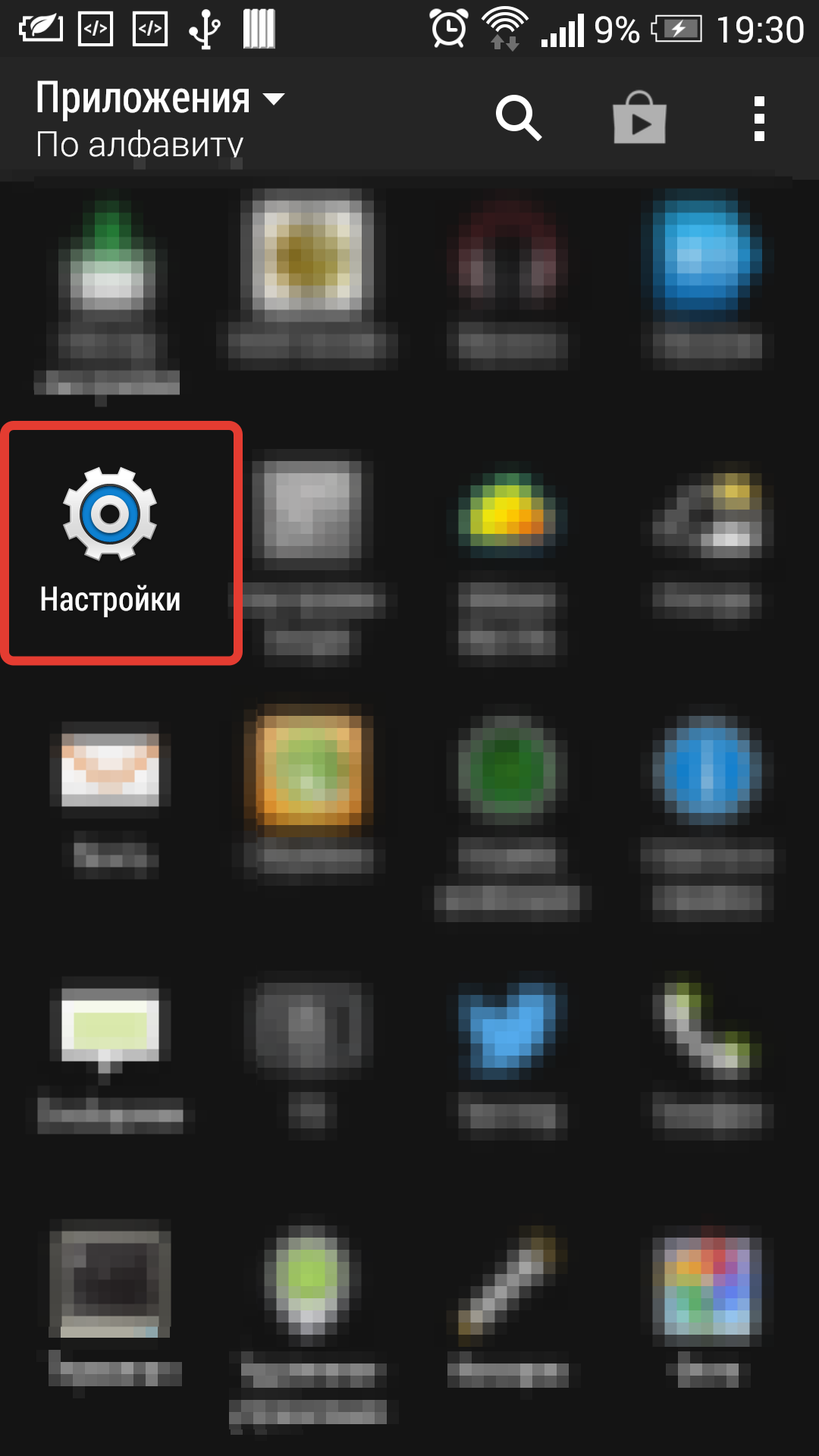
- Pronađite datum i vrijeme;
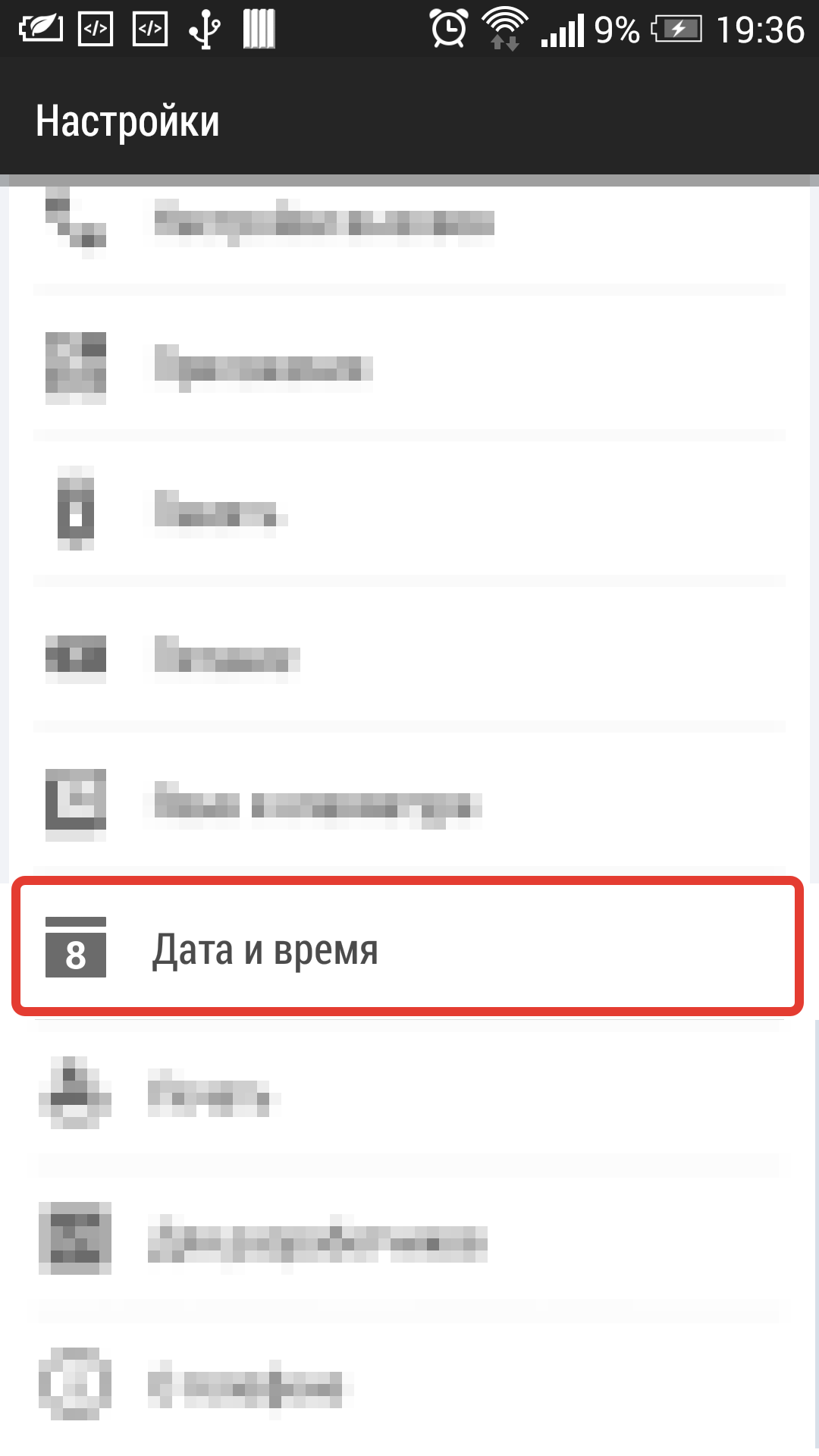
Zapamtiti! Izgled sve ikone i izbornik smartphone mogu se razlikovati zbog različite verzije operativni sustav ili instalirani programi Za registraciju i promjenu vrste ikona.
- Sada u prozoru koji se otvara, morate promijeniti parametre danas. Također, u prozoru možete postaviti vrijeme za automatsko podešavanje vremena i vremenske zone, postaviti odgovarajući format zaslona korisnika;
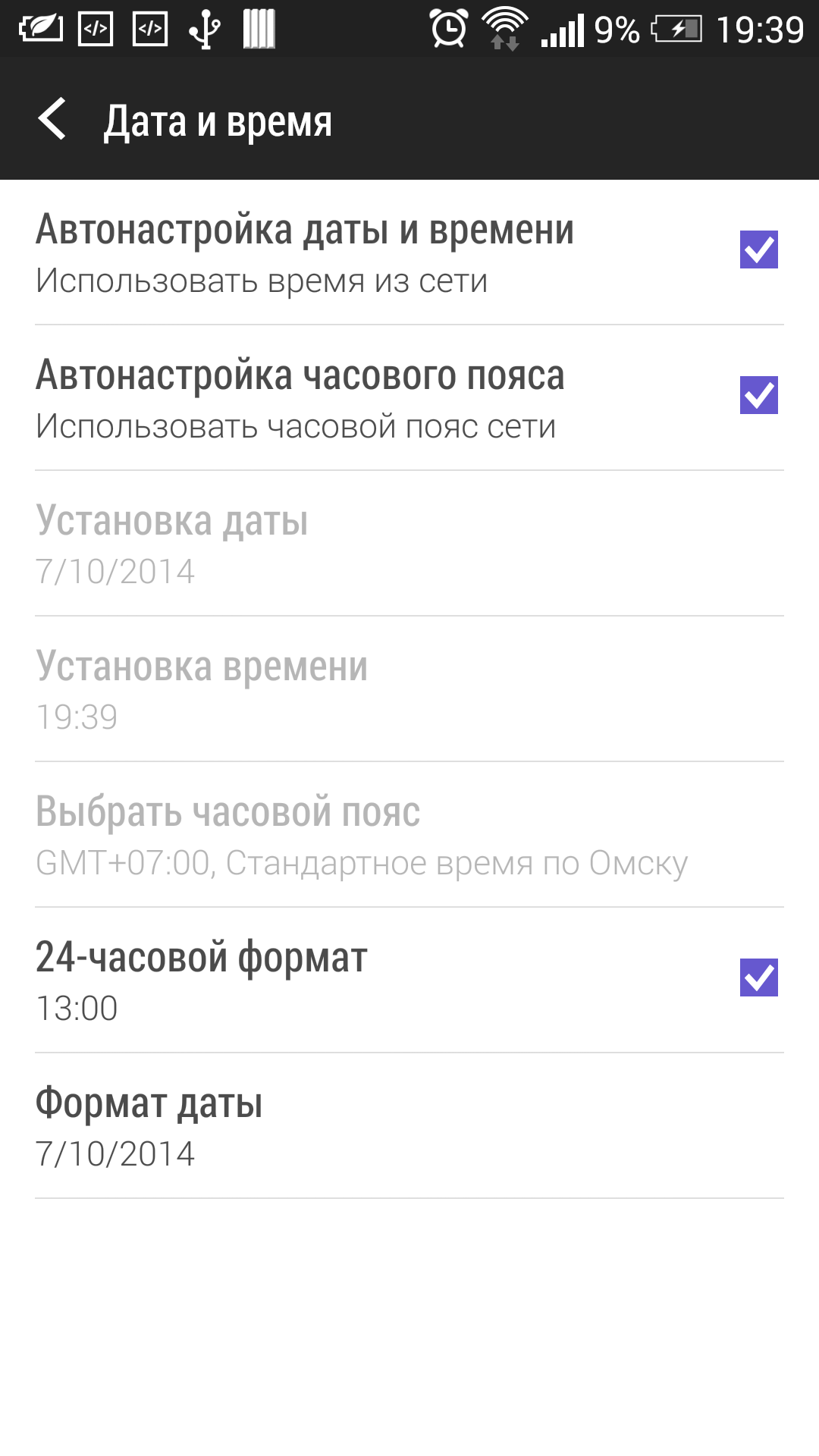
- Promijenite vrijeme i broj ručno ili se spojite na internet i napravite ga automatski;
Dakle, možete promijeniti parametre datuma sa standardnim putem. Međutim, često se korisnici naiđu na probleme uštede postavki: pojavljuju se s sljedećom porukom znakova "Došlo je do pogreške u postavkama datuma."
Ova se pogreška pojavljuje svaki put kada pokušate promijeniti parametre. Razmotrite detaljnije kako riješiti ovaj problem.
Ako je došlo do pogreške u postavkama datuma
Nakon kvarova u telefonu, datum može polagati "3f.3f.ff". Ovaj unos To znači da u RAM-u nema snimanja timera. Jedan od načina rješavanja problema:
- Svaki put nakon pokušaja promjene datuma, vraća se u posljednji um. Pokušajte riješiti neuspjeh može biti ručno ili korištenje prava supervizera , Da biste ručno pokušali riješiti pogrešku, uklonite SIM karticu s telefona.
U većini slučajeva, banalni datumi nastaje sukob: onaj koji je instaliran na samom uređaju i onu koju je operater instalirao mobilne komunikacije U postavkama SIM kartice. Nakon oporavka SIM kartice, ponovno uključite telefon; - Idite na postavke i ponovno promijenite vremensku zonu i ponovno uključite samo SIM karticu;
- Ponovno pokrenite telefon i provjerite prikaz datuma i vremena.
Ako broj još uvijek nije prikazan kao što bi trebao, možda se dogodilo u pogonu softver Uređaji.
Uspostaviti pravi posao Sustavi moraju učiniti teško Resetirati. Uređaj:
Resetiranje postavki u tvornici pomaže u rješavanju mnogih problemi softvera Posebno uređaji i prikazuju datum. Slijedite upute za to hard Reset. Telefon ili tablet:
- Idite na postavke telefona;
- Pronađite točku oporavka, resetirajte i rezervni kopija datoteke, kao što je prikazano na slici;
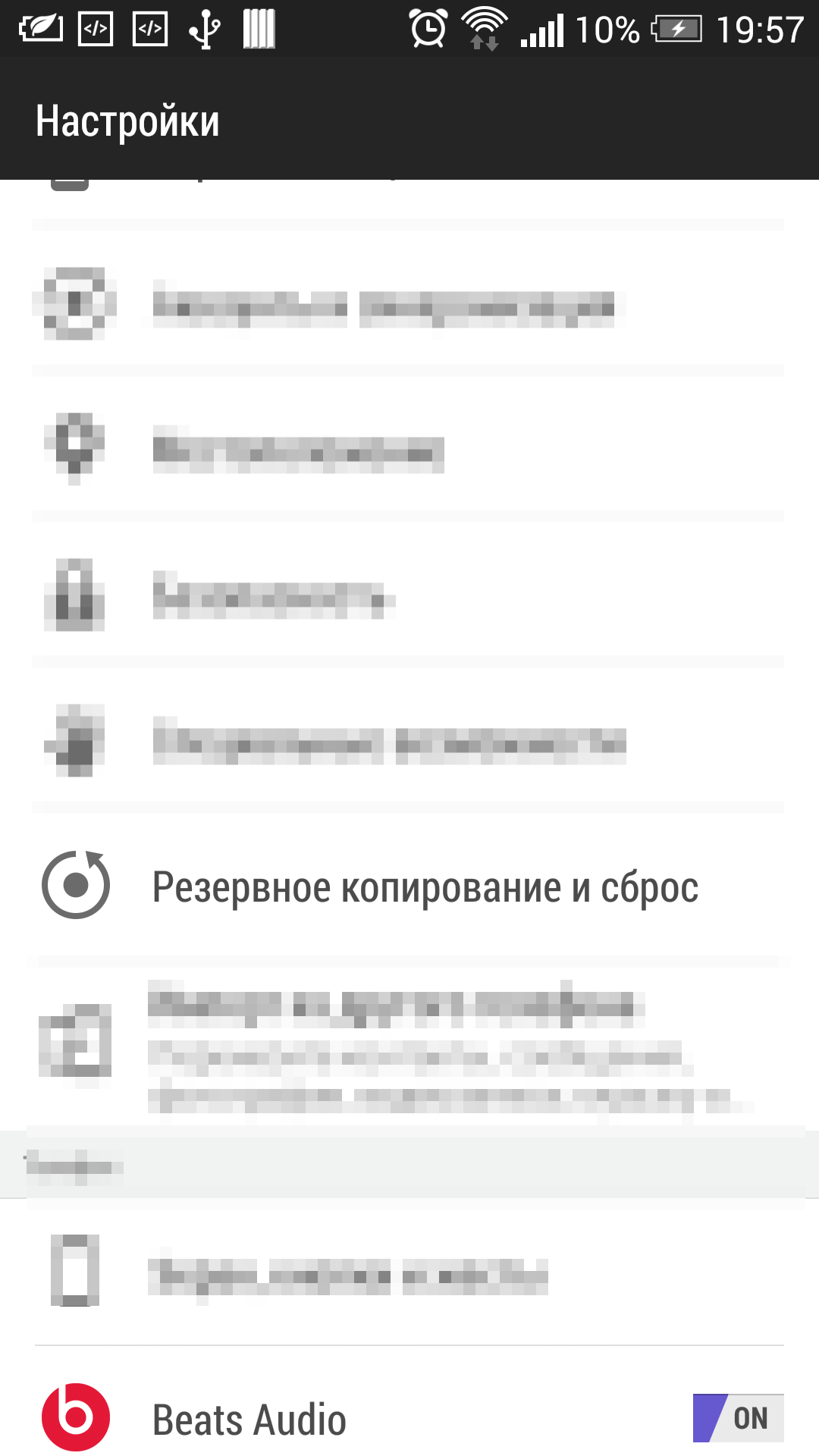
- Otvorite stavku izbornika i vratite postavke telefona u tvornicu. Sve instalirane aplikacije I teme će biti izbrisane. Telefon će ponovno pokrenuti, bit će potrebno držati osnovna postavkaKao tijekom prvog uključivanja.
